
Guida definitiva allo sblocco della Gestione dispositivi Android
26/03/2024 • Archiviato in: Sblocca Dispositivo • Soluzioni comprovate
Quindi, cos'è Gestione Dispositivi Android? Android ha nativamente uno straordinario strumento, per aiutarti a localizzare e resettare a distanza il tuo telefono smarrito o rubato. Blocchiamo i nostri telefoni tramite password, disegni o impronte digitali per mantenere la sicurezza, ma cosa succede se qualcuno osa intromettersi nel telefono, o purtroppo, viene rubato? Non preoccuparti, tutto ciò che devi fare è consentire a Gestione Dispositivi Android di sbloccare il tuo telefono Android. Per farlo, deve solo essere abilitato sul tuo telefono (prima che tu possa sfortunatamente bloccarti all'esterno di esso). Gestione dispositivi Android sblocca il telefono in un breve lasso di tempo, salvandoti da tutti i problemi.
Inoltre, Gestione dispositivi Android sblocca anche la password/il telefono crittografato con pin se hai per caso dimenticato il passcode. La procedura è abbastanza semplice; tutto quello che ti serve è un account Google per configurare il manager sul tuo telefono, quindi potrai utilizzare qualsiasi altro dispositivo online per rintracciare il tuo telefono smarrito o rubato, o persino cancellare tutti i dati al suo interno. Accidenti!
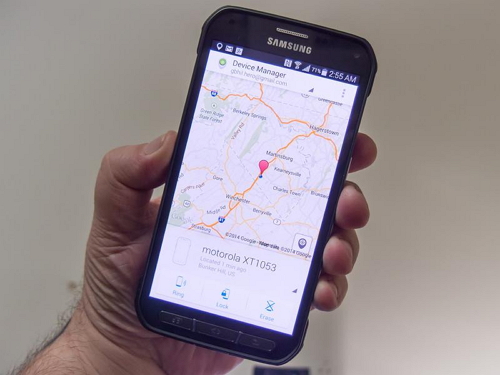
Utilizzo di Gestione dispositivi Android per tenere sotto controllo un telefono smarrito
- Parte 1: Cos'è il blocco di Gestione Dispositivi Android?
- Parte 2: Come si sblocca il telefono Android con Gestione Dispositivi Android?
- Parte 3: cosa fare se il telefono è bloccato da Gestione Dispositivi Android
- Parte 4: sbloccare i dispositivi Android con Dr.Fone - Rimozione schermata di blocco Android
Parte 1: Cos'è il blocco di Gestione Dispositivi Android?
Gestione dispositivi Android è la risposta di Google a Trova il mio iPhone di Apple. Abilitare l'ADM (Android Device Manager) è abbastanza semplice; vai su google.com/android/devicemanager sul tuo computer e cerca dal tuo elenco di dispositivi già collegati al tuo account Google. Una volta lì, puoi facilmente inviare una notifica al telefono per cui desideri abilitare l'applicazione della password remota, o da resettare.
ADM include tutta una serie di funzioni utili ad aiutarti a sbloccare anche il tuo telefono Android. Non solo ti aiuta a trovare il dispositivo, ma anche a farlo Squillare, Bloccarlo e Resettarlo, e cancellare anche tutti i dati, se il tuo telefono viene smarrito o rubato. Dopo aver effettuato l'accesso al sito di ADM dal computer, è possibile usufruire di tutte queste opzioni una volta individuato il telefono. È uno scaltro modo per bloccare il dispositivo da Gestione dispositivi Android in caso di smarrimento o furto, in modo da proteggerli nel migliore dei modi.
Gestione dispositivi Android può sbloccare il telefono solo in determinate circostanze.
- â € ¢ Prima di tutto, Android Device Manager deve essere abilitato sul telefono prima che venga perso, rubato, ecc.
- â € ¢ In secondo luogo, il telefono può essere monitorato da ADM solo se l'opzione GPS è attiva.
- â € ¢ In terzo luogo, il dispositivo in uso per ADM deve essere collegato a Wi-Fi o Internet, per accedere al proprio account Google.
- â € ¢ Infine, Gestione dispositivi Android non è compatibile per tutte le versioni di Android. Per ora, è compatibile solo con i dispositivi con Android 4.4 e versioni successive, quindi il telefono deve essere in questa categoria affinché ADM funzioni.
Parte 2: Come si sblocca il telefono Android con Gestione Dispositivi Android?
Basta agire seguendo i passaggi illustrati, ed Android Device Manager sbloccherà il telefono.
1. Sul tuo computer o su qualsiasi altro telefono cellulare, visita: google.com/android/devicemanager
2. Quindi, accedi con i tuoi dettagli di accesso di Google utilizzati anche nel telefono bloccato.
3. Nell'interfaccia di ADM, seleziona il dispositivo che desideri sbloccare. Ora seleziona "Blocca€?
4. Immetti una password temporanea. Ora vai avanti e fai di nuovo clic su "Blocca".
5. Se il passaggio precedente ha avuto esito positivo, dovresti vedere una conferma sotto la casella con i pulsanti †“Squilla, Blocca e Cancella.
6. Ora dovresti vedere il campo password sullo schermo del telefono. Immetti una password temporanea per sbloccare il dispositivo.
7. Visita le impostazioni della schermata di blocco del telefono e disabilita la password temporanea.
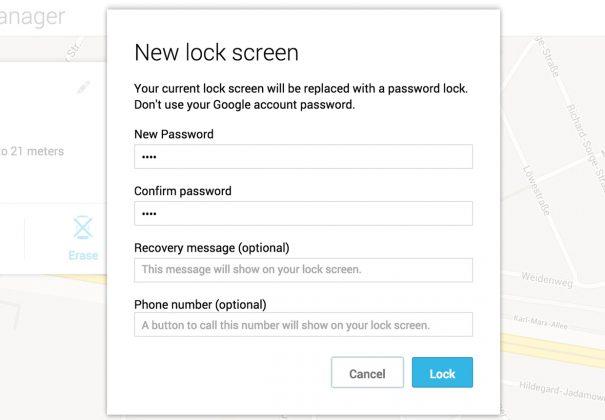
Gestione dispositivi Android ha sbloccato correttamente il tuo telefono!
Un aspetto negativo di questo processo è un messaggio di errore affrontato da alcuni utenti durante l'utilizzo di ADM. Molti utenti hanno segnalato un problema, nel quale al momento di provare a utilizzare ADM per sbloccare il dispositivo bloccato, si è verificato un messaggio di errore, con l'avviso "...che Google ha verificato che è già stato impostato un blocco dello schermo". Fondamentalmente, questo messaggio di errore indica che non sarai in grado di sbloccare il tuo telefono utilizzando Gestione dispositivi Android, e questo è un difetto da parte di Google, non del tuo telefono.
Parte 3: cosa fare se il telefono è bloccato da Gestione Dispositivi Android
Sono 2 le situazioni in cui generalmente potresti voler sapere come si sblocca il blocco di Gestione Dispositivi Android - una è quando sfortunatamente hai dimenticato il codice di blocco dello schermo, l'altra quando il telefono è bloccato da Gestione Dispositivi Android.
ADM è progettato per bloccare completamente il tuo dispositivo in modo che le persone sconosciute non possano accedervi. Quindi, se il tuo telefono è bloccato da Gestione dispositivi Android, potresti avere un problema. Anche se ADM è uno strumento meraviglioso per bloccare il telefono o cancellare e rimuovere i dati in caso di furto o smarrimento, la maggior parte degli utenti ha segnalato il problema secondo cui è impossibile sbloccare i telefoni bloccati da Gestione dispositivi Android. Una possibile soluzione a ciò è l'aggiunta di una password temporanea tramite l'accesso con Google, e il bypass del blocco ADM. In alternativa, puoi provare a reimpostare nuovamente la password inserendone una nuova tramite ADM. Se il problema persiste, puoi utilizzare diverse applicazioni di terze parti disponibili su Internet, che ti aiuteranno a cancellare completamente il blocco di Android Device Manager.
Quindi, ora sai come sbloccare il blocco Gestione Dispositivi Android. Tieni presente che il tuo dispositivo deve essere connesso a Internet o Wi-Fi per accedere al tuo account Google.
Parte 4: sbloccare i dispositivi Android con Dr.Fone - Sblocca
Come accennato in precedenza, molti non sono stati in grado di sbloccare i loro telefoni con ADM. Questo è il motivo per cui utilizziamo dr.fone toolkit - Sblocca. Non comporta problemi ed è molto facile da usare; il dr.fone toolkit deve essere scaricato sul tuo computer, e con pochi semplici passaggi, cancella qualsiasi tipo di passcode della schermata di blocco ed evita anche qualsiasi tipo di perdita di dati!

dr.fone toolkit - Sblocca
Rimuove 4 tipi di blocco dello schermo Android senza perdita di dati
- Può rimuovere 4 tipi di blocco dello schermo: sequenza, PIN, password e impronte digitali.
- Rimuove solo la schermata di blocco, nessuna perdita di dati.
- Nessuna conoscenza tecnica richiesta, tutti possono usarlo.
- Funziona con Samsung Galaxy S/Note/Tab e LG G2, G3, G4, ecc.
Questo strumento funziona per la rimozione di tutti e quattro i tipi di passcode dello schermo di blocco: PIN, sequenze, impronte digitali e password. Chiunque può utilizzare questo strumento seguendo questi semplici passaggi: -
1. Avvia dr.fone toolkit per Android sul tuo computer e seleziona la schermata di rimozione blocco tra tutti gli altri toolkit.

2. Ora collega il tuo dispositivo Android al computer e fai clic su Avvia nel programma.
3. Avvia il telefono in modalità download:
- • Spegni il telefono Android.
- • Premere e tenere premuto contemporaneamente il volume del tasto Home e del tasto di accensione.
- • Premi il pulsante di aumento del volume per accedere alla modalità Download.
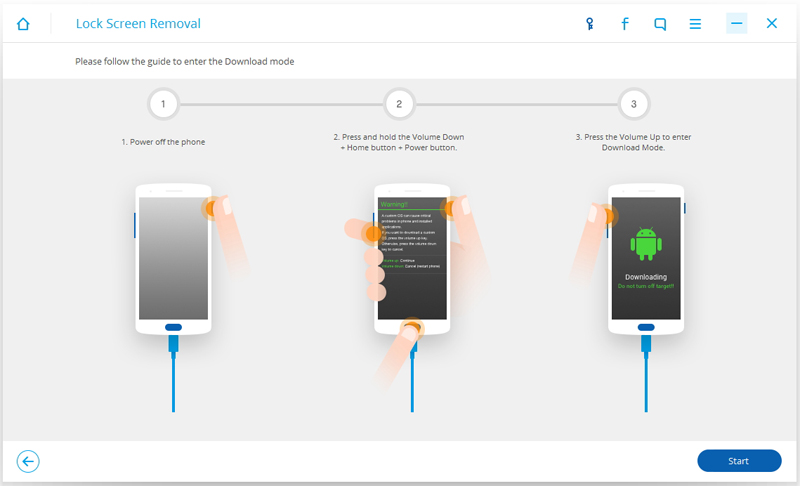
4. Dopo aver portato il telefono in modalità Download, inizierà il download di un pacchetto di ripristino. Aspetta che questo sia completato.
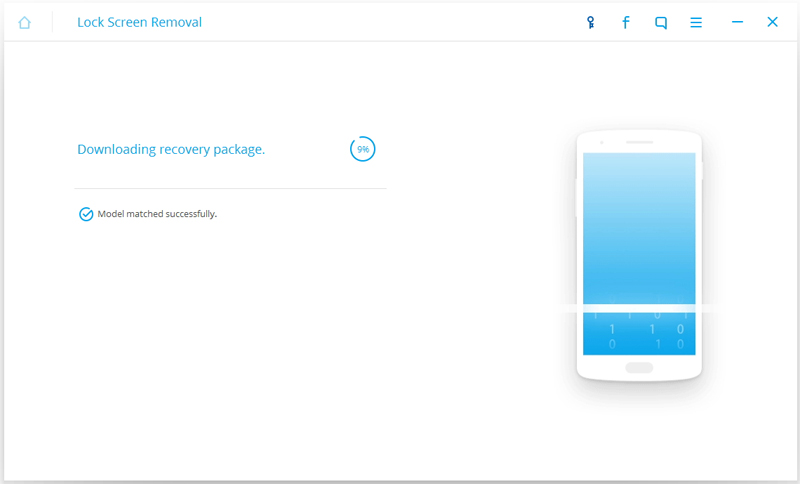
5. Al termine del download del pacchetto di ripristino, dr.fone toolkit inizierà a rimuovere il blocco dello schermo. Questo processo non causerà alcuna perdita di dati sul tuo dispositivo Android, quindi non preoccuparti. Al termine dell'intera procedura, puoi accedere facilmente al tuo telefono Android senza inserire alcun tipo di password. Evviva!
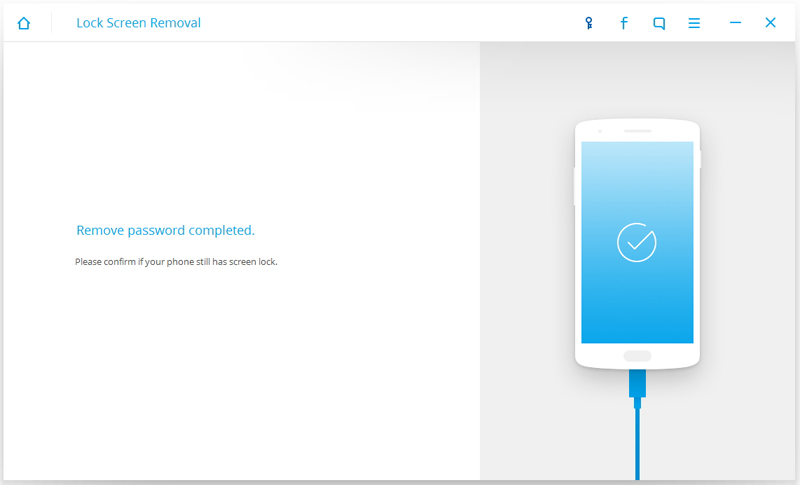
Il software Dr.Fone è attualmente compatibile con Samsung Galaxy S/Note/Tab e LG G2/G3/G4. Per Windows, è compatibile con le versioni 10/8.1/8/7/XP/Vista.
Android Device Manager è un'eccellente iniziativa presa da Google per offrire alle persone la possibilità di non perdere alcun dato e riottenere l'accesso ai propri telefoni. Questo ci insegna anche a prendere precauzioni prima che avvengano incidenti così sfortunati. I telefoni sono probabilmente uno dei nostri effetti personali più importanti, in cui riversiamo tutti i nostri documenti privati e confidenziali con i quali non vorremmo mai aver problemi.
Quindi, serviti pure di questa guida e prendi il comando assoluto del tuo telefono Android.
Sblocca Schermo
- Sblocco dello Schermo iOS
- Sbloccare un iPhone senza iTunes
- Entrare / Uscire dalla Modalità DFU su iOS
- Modi per Sbloccare l'iPhone senza Password
- Entrare / Uscire dalla Modalità di Recupero su iPhone
- Sbloccare iPad senza codice di accesso
- Sblocco dello Schermo Android
- Software di Sblocco Android
- Sbloccare Android senza Reset di Fabbrica
- Dimenticare la Password Predefinita / Codice PIN Samsung
- Bypassare il Blocco dello Schermo di Samsung
- Software di Sblocco per Samsung
- Suggerimenti sulle Schede SIM e altro
- Accesso ad Android con Schermo Rotto
- Recuperare i Contatti Android con lo Schermo Rotto
- Come Riparare un Samsung Galaxy con Schermo Nero
- Come Cambiare l'IMEI di Android senza Effettuare il Rooting








Nicola Massimo
staff Editor